Как перенести с iPhone на Samsung Galaxy S20?
Если вы готовы сменить телефон с устройства iOS на андроид, основная проблема, которая ограничивает вас в этом, — это потеря ваших данных и передача данных с одного устройства на другое. В этой статье мы узнаем, как перенести данные с iPhone на Samsung Galaxy S20, используя несколько простых и лучших методов. Обсуждаемые методы гарантируют, что ваши данные не потеряются.

Часть 1: перенос с iPhone на Samsung Galaxy S20 напрямую (просто и быстро)
Программа DrFoneTool – Phone Transfer – это инструмент для передачи по телефону, вы можете легко переносить все типы данных, такие как фотографии, музыка, контакты, сообщения, календарь и т. Д., С одного телефона на другой.
Давайте посмотрим, как мы можем передавать данные с iPhone на Galaxy S20.
DrFoneTool — Phone Transfer позволяет одним щелчком мыши передавать данные между различными телефонами, включая Android, iOS, Symbian и WinPhone. Используйте эту программу для передачи и передачи данных между любыми из них.
Ниже приведен подробный пошаговый процесс, объясняющий, как вы можете перенести все свои данные с одного телефона на другой с помощью компьютера.
Шаг 1. Подключите мобильный телефон к компьютеру
После открытия DrFoneTool на вашем компьютере выберите «Передача по телефону» среди модулей.

Убедитесь, что вы подключили к нему оба своих устройства. В качестве примера возьмем iOS и Samsung Galaxy S20 (любое устройство Android).

Данные с исходного устройства будут переданы/перенесены на целевое устройство. Чтобы поменять их местами, вы также можете использовать кнопку «Перевернуть».
Шаг 2. Выберите файл и начните передачу
Выберите типы файлов, которые вы хотите переместить. Чтобы начать процесс, нажмите «Начать перенос». Пока процесс не будет завершен, пожалуйста, не отключайте устройства для его максимальной эффективности.

Перед началом процесса передачи данных между обоими телефонами, если вы хотите стереть данные целевого устройства, установите флажок «Очистить данные перед копированием».
Все выбранные вами файлы будут успешно перенесены на целевой телефон через пару минут.

Часть 2: перенос из резервной копии iCloud в Samsung Galaxy S20 (беспроводная и безопасная)
1. DrFoneTool – приложение для переключения
Если у вас нет компьютера и вы хотите перенести данные с устройства iOS на устройство Android, вот подробный пошаговый процесс, который поможет вам это сделать.
Как синхронизировать данные из учетной записи iCloud на Android
Шаг 1. Коснитесь «Импортировать из iCloud» после установки Android-версии DrFoneTool – Switch.
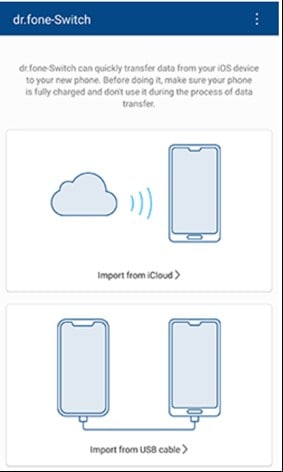
Шаг 2. Используя свой Apple ID и пароль, войдите в учетную запись iCloud.
Если вы включили двухфакторную аутентификацию, введите проверочный код.
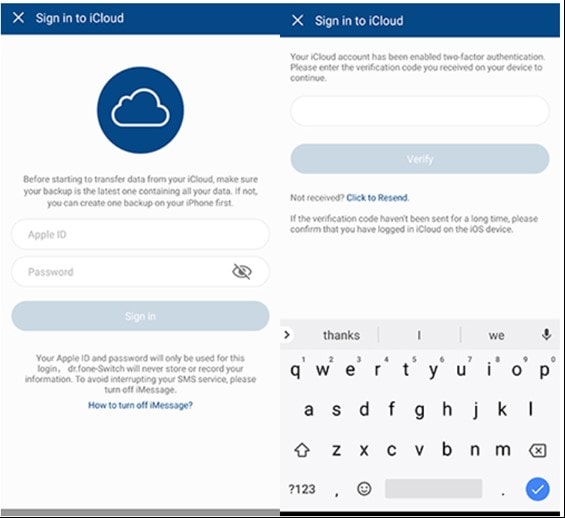
Шаг 3. Через некоторое время в вашей учетной записи iCloud могут быть обнаружены все типы данных.
Коснитесь «Начать импорт» после выбора нужных данных или всех этих данных.
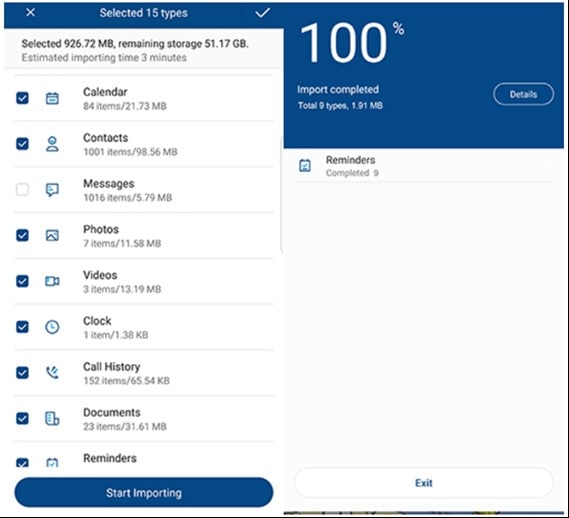
Шаг 4. Откиньтесь на спинку кресла до тех пор, пока импорт данных не будет полностью завершен. Затем вы можете выйти из этого приложения и проверить данные, синхронизированные с iCloud, на вашем телефоне или планшете Android.
Prons:
- Перенос данных с iPhone на Android без ПК.
- Поддержка основных телефонов Android (включая Xiaomi, Huawei, Samsung и т. д.)
Минусы:
- Для прямой передачи данных подключите iPhone к Android с помощью адаптера iOS-Android.
2. Приложение Samsung Smart Switch
Экспорт данных из iCloud в Samsung S20 с помощью Smart Switch
Если вы используете приложение Samsung Smart Switch, синхронизация iTunes с Samsung станет простой задачей.
Стало проще синхронизировать iCloud с Samsung S20, поскольку это расширяет совместимость с iCloud. Вот как-
Как перенести данные из iCloud в Samsung S20 с помощью Smart Switch
- Загрузите Smart Switch из Google Play на свое устройство Samsung. Откройте приложение, затем нажмите «Беспроводная связь», после чего нажмите «ПОЛУЧИТЬ» и выберите опцию «iOS».
- Войдите в систему, используя свой Apple ID и пароль. Теперь выберите нужный контент, который вы хотите перенести из iCloud в Samsung Galaxy S20, и нажмите «ИМПОРТ».
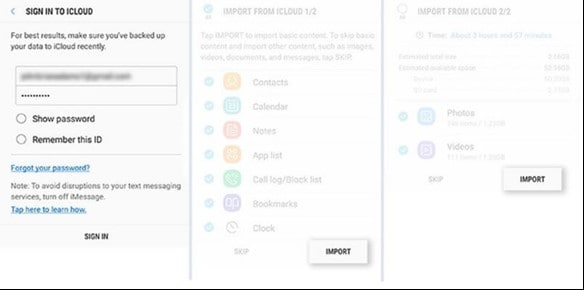
- Если вы используете USB-кабель, держите под рукой кабель iOS, Mirco USB и USB-адаптер. Затем загрузите Smart Switch на модель Samsung S20 и нажмите «USB-КАБЕЛЬ».
- Далее подключите два устройства с помощью USB-кабеля iPhone и адаптера USB-OTG к Samsung S20.
- Нажмите «Доверять», а затем нажмите «Далее», чтобы продолжить. Выберите файл и нажмите «ПЕРЕДАЧА», чтобы передать/перенести из iCloud в Samsung S20.
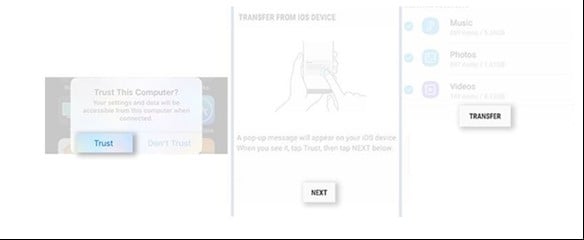
Prons:
- Беспроводная передача.
Минусы:
- Только для телефонов Самсунг.
Если вы предпочитаете запускать настольное программное обеспечение для передачи данных, используйте DrFoneTool — Phone Transfer. Это простое решение. Подключите оба телефона к компьютеру и начните передачу данных в один клик.
Часть 3: перенос из резервной копии iTunes в Samsung Galaxy S20 без iTunes.
Шаг 1. Выберите файл резервной копии
Запустите DrFoneTool и выберите Резервное копирование телефона. Подключите Samsung S20 к компьютеру. Нажмите «Восстановить».
Это даст возможность просмотреть историю резервного копирования, если вы использовали эту функцию для резервного копирования вашего устройства iOS ранее. Нажмите «Просмотр истории резервного копирования», чтобы просмотреть индекс файла резервной копии.

После этого DrFoneTool отобразит историю резервного копирования. Просто выберите нужный файл резервной копии и нажмите кнопку «Далее» в нижней части программы или кнопку просмотра рядом с файлом резервной копии.

Шаг 2. Просмотрите и восстановите файл резервной копии
Программе потребуется несколько секунд, чтобы изучить файл резервной копии и отобразить все данные по категориям в файле резервной копии после того, как вы нажмете «Просмотр».
После того, как вы найдете нужные файлы, вы можете выбрать несколько файлов или выбрать их все, чтобы перейти к следующему шагу.

В настоящее время DrFoneTool поддерживает восстановление музыки, закладок Safari, истории вызовов, календаря, голосовых заметок, заметок, контактов, сообщений, фотографий, видео на устройство. Таким образом, вы можете восстановить эти данные на своем устройстве Samsung или перенести их все на свой компьютер.
Если вы хотите восстановить файлы на своем устройстве, выберите файлы и нажмите «Восстановить на устройство». Через пару секунд вы получите эти файлы на свой Android-гаджет.
Если вы хотите экспортировать выбранные файлы на свой компьютер, нажмите «Экспорт на ПК». Затем выберите путь сохранения для переноса данных.
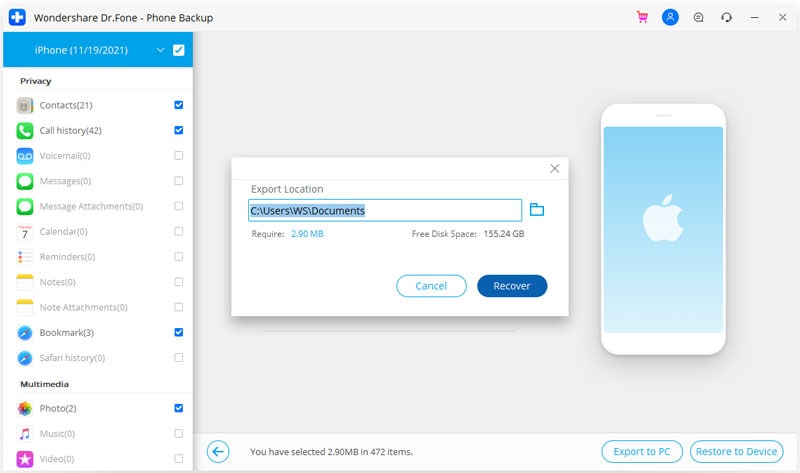
Выводы
Методы, которые обсуждались выше, предназначены для решения вашей проблемы и позволяют вам узнать, как перенести данные с iPhone на Samsung Galaxy S20. Эти методы помогут вам быстро и быстро передать файл. Обсуждаемый здесь метод относится как к пользователям, которые хотят передавать свои данные с помощью компьютера, так и без него. Итак, наконец, мы надеемся, что эта статья поможет вам решить вашу проблему, связанную с передачей данных.
последние статьи